Pēc mēnešiem ilgas testēšanas ar Windows Insiders Microsoft beidzot ir izstājies Windows 10 2018. gada oktobra atjauninājums plašākai sabiedrībai. Šajā atjauninājumā ir daudz lielisku jaunu funkciju, un jūs, iespējams, nevēlaties to palaist garām.
Saturs
- Windows atjaunināšana
- Atjaunināšanas palīgs
- Windows Insider programma
Šodien ir vairāk nekā daži veidi, kā lejupielādēt atjauninājumu. Neatkarīgi no tā, vai tas ir Windows atjaunināšana, atjaunināšanas palīgs vai Windows Insider programma, tālāk ir norādīts, kā varat iegūt jaunāko un labāko Windows versiju.
Ieteiktie videoklipi
Windows atjaunināšana
Labākais veids, kā šobrīd iegūt Windows 10 2018. gada oktobra atjauninājumu, ir gaidīt, līdz tas automātiski parādīsies pakalpojumā Windows Update. Microsoft izspiež šos lielos Windows 10 atjauninājumus pakāpeniski, tāpēc ne visi to uzreiz redzēs. Šī metode nodrošina maksimālu saderību ar miljoniem Windows datoru un nodrošina, ka instalēšanas laikā nezaudēsiet failus un neradīsiet problēmas ar cieto disku vai programmu.
1. darbība: Vispirms šajā procesā vispirms dodieties uz izvēlni Sākt, noklikšķiniet uz iestatījumu zobrata un pēc tam noklikšķiniet uz Atjaunināšana un drošība. Tam vajadzētu ielādēt Windows atjaunināšanu.
2. darbība: Noklikšķiniet uz “Pārbaudīt atjauninājumus”, lai redzētu, vai Windows 10 2018. gada oktobra atjauninājums ir gatavs jums.

3. darbība: Ja tas ir gatavs, lejupielāde tiks automātiski uzsākta, taču tas aizņem kādu laiku, jo fails ir liels.
4. darbība: Pēc lejupielādes jūs saņemsit uznirstošo uzvedni, lai restartētu datoru. Kad jūs piekrītat, jūsu dators atjaunināšanas procesa ietvaros vairākas reizes tiks restartēts. Tas var ilgt 10–15 minūtes atkarībā no datora un procesora vecuma, tāpēc esiet pacietīgs!
Atjaunināšanas palīgs
Ja pakalpojumā Windows Update neredzat Windows 10 2018. gada oktobra atjauninājumu, vēl viens veids, kā turpināt, ir izmantot Microsoft atjaunināšanas palīga rīku. Var paiet kāds laiks, līdz Microsoft vietnē tiks parādīta jaunā rīka versija, taču, tiklīdz tā būs pieejama, varat to paņemt pārbaudot šeit. Šajā vietnē noklikšķiniet uz pogas “Atjaunināt tūlīt” un pēc tam saglabājiet lejupielādēto failu.
Pēc tam atrodiet faila atrašanās vietu, veiciet dubultklikšķi, lai palaistu, un pēc tam nospiediet Atjaunināt tūlīt. Jūsu ierīce veiks dažas pārbaudes un pēc tam lejupielādēs atjauninājumu, pārbaudīs un instalēs to. Tas aizņem kādu laiku, un jūsu dators tiks restartēts vairākas reizes, tāpēc paņemiet tasi kafijas un atpūtieties. Ņemiet vērā, ka atjauninājuma instalēšanai ir automātisks 30 minūšu bufera periods, un jūs vienmēr varat izvēlēties “Restartēt tūlīt”, lai instalētu uzreiz. Ņemiet vērā arī to, ka atjaunināšanas procesa laikā jūs nezaudēsit nevienu failu.
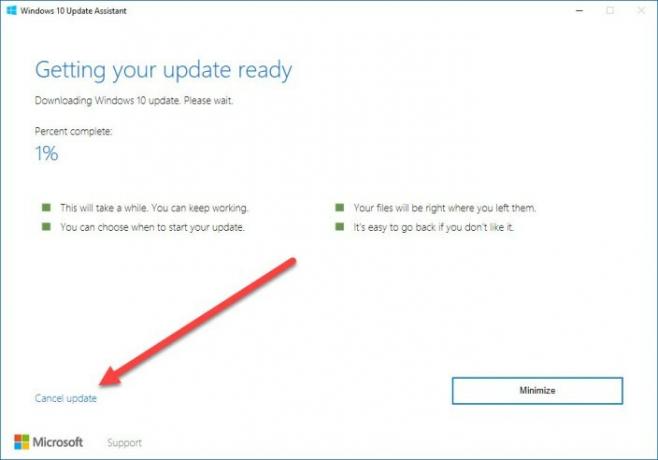
Windows Insider programma
Sliktākajā gadījumā jūs, iespējams, nevarēsit lejupielādēt Windows 10 2018. gada oktobra atjauninājumu, izmantojot iepriekš norādītās metodes. Ja tas tā ir, varat izvēlēties savam datoram Windows Insider programmas drošāko “lēno zvanu”, lai turpinātu. Lūdzu, ņemiet vērā, ka šī metode ietver Windows 10 beta versiju instalēšanu, tāpēc, iespējams, vēlēsities būt uzmanīgiem.
Lai to izdarītu, dodieties uz Windows 10 iestatījumiem un noklikšķiniet uz "Atjaunināt un drošība". Pēc tam varat “izvēlēties” piedalīties programmā Insider, noklikšķinot uz Windows Insider programmas ikonas. Pēc tam varat noklikšķināt uz pogas "Sākt" un izvēlēties savu Microsoft kontu. Noteikti atlasiet “Tikai labojumi, lietotnes un draiveri”, lai pārliecinātos, ka atrodaties lēnā zvana režīmā.
Pēc tam dators tiks restartēts, un pēc tam varat atkārtoti apmeklēt Windows atjaunināšanu un nospiest “Pārbaudīt atjauninājumus”, lai datorā instalētu Insider versiju. Atkal ņemiet vērā, ka šīs versijas ir ļoti nestabilas un ir beta versijas, tāpēc jūs, iespējams, nevēlaties uzņemties risku.
Redaktoru ieteikumi
- ChatGPT tagad var bez maksas ģenerēt strādājošas Windows 11 atslēgas
- Windows 11 vs. Windows 10: beidzot ir pienācis laiks jaunināt?
- Atjauniniet sistēmu Windows tūlīt — Microsoft tikko novērsa vairākus bīstamus izlietojumus
- Windows 11 2022 atjauninājums var palēnināt failu pārsūtīšanu par 40%
- Kāpēc spēlētājiem vajadzētu izvairīties no Windows 11 2022 atjauninājuma
Uzlabojiet savu dzīvesveiduDigitālās tendences palīdz lasītājiem sekot līdzi steidzīgajai tehnoloģiju pasaulei, izmantojot visas jaunākās ziņas, jautrus produktu apskatus, ieskatu saturošus rakstus un unikālus ieskatus.




